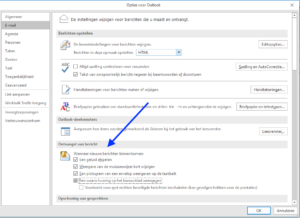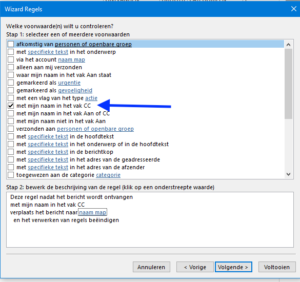Ben je net lekker aan het werk . . . . .
verschijnt er rechts onderin een pop-up van een nieuwe mail.
Wat doe je?
Ga je onverstoord verder of kun je de verleiding niet weerstaan en kijk je heel even op die mail, gewoon om te zien wat het is?
Doe het niet! Dat mailtje wordt een los eindje in je brein. Het verstoort de flow waar je net in zat.
Wist je dat het wel 15 à 20 minuten duurt voordat je weer op hetzelfde niveau van concentratie als voorheen bent terug gekeerd? Zonde.
Als je een uur ongestoord kunt werken lever je anderhalf keer zoveel output! Zorg daarom dat je eerst een taak ongestoord afmaakt voordat je je weer verdiept in je mail. Dat werkt nou eenmaal veel beter.
Pas deze 2 Outlook instellingen toe
en voorkom een hoop nodeloze onderbrekingen.
Alarmen en meldingen uitzetten
- Klik in Outlook linksboven op Bestand -> Opties -> E-mail
- Scroll naar Ontvangst voor bericht
- Zet alle 4 vinkjes uit. Je krijgt nu geen pop-ups of meldingen meer bij binnenkomende e-mail
- Klik op OK
Regels maken voor de CC-Map
- Maak eerst een nieuwe map aan in de mappenlijst in je mail en noem die CC-mail
- In het lint boven aan staat het tabblad Regels. Kies daar Regels
- Selecteer: Regels en waarschuwingen beheren -> Nieuwe regel -> Beginnen met een lege regel -> Regel toepassen op berichten die ik ontvang -> Volgende
- Vinkje aan bij Stap 1 “Met mijn naam in de map CC”
- En dan bij Stap 2 “Verplaats bericht naar naam map”. Op naam map klikken en daar de map “CC-mail” die je net hebt gemaakt in de Inbox selecteren. Klik daarna weer op ‘Volgende’
- Daarna komt er een tabblad waar je ‘Uitzonderingen’ kunt aangeven. Klik weer op ‘Volgende’.
- Bij het volgende tabblad kun je aanvinken: “Toepassen op reeds ontvangen berichten” waardoor alle huidige CC-mail ook verplaatst wordt naar de map “CC-mail”. Daarna ‘Voltooien’.
Gelukt?
En nu ga je ervaren hoe het is om te werken zonder al die verstoringen. Laat je me weten hoeveel tijd dit jou per dag scheelt? Heel veel succes!
Siok